您是否在Excel中使用宏时遇到问题?这里有一些可以尝试的修复方法,可以帮助您重新使用这个强大的工具。
 Excel 宏是一项强大的功能,旨在自动执行重复性任务,从而节省您的时间和精力。但是,在启用它们时遇到问题并不少见,这可能会令人难以置信地沮丧,从而阻止您简化工作流程。 在本文中,我们将探讨一些可能会阻止您在 Excel 中启用和使用宏的潜在问题,并为您提供解决问题的修复程序。
Excel 宏是一项强大的功能,旨在自动执行重复性任务,从而节省您的时间和精力。但是,在启用它们时遇到问题并不少见,这可能会令人难以置信地沮丧,从而阻止您简化工作流程。 在本文中,我们将探讨一些可能会阻止您在 Excel 中启用和使用宏的潜在问题,并为您提供解决问题的修复程序。 了解Excel中宏的问题
“Microsoft 已阻止宏运行”错误是一项安全功能,旨在防止恶意代码(可能有害的宏)在用户计算机上运行。当用户尝试运行文件中的宏时会弹出此错误,并立即阻止文件运行。 但是,有时误报可能会阻止您运行完全合法的文件。幸运的是,您可以通过调整相关的 Microsoft Office 安全设置或启用您信任的特定宏来解决此问题。 请务必注意,您不应将这些修复程序应用于来自不可信来源的文档,因为这样做会损害您的系统。下面,我们列出了不同的修复程序,您可以尝试解决问题并毫无问题地使用宏。1.将文件添加到受信任的位置
打开文件的一种简单方法是将其添加到 Excel 的受信任位置部分。当您将文件或文件夹添加到受信任的位置时,它被认为可以安全使用,并且文件中的宏或任何其他活动内容可以在没有任何警告的情况下运行。 以下是在受信任位置中添加目标文件的方法:- 单击窗口右上角的文件。
- 导航到选项>信任中心。
- 单击右侧窗格中的“信任中心设置”按钮。
- 选择Trusted Locations > Add new location并单击Browse按钮。
- 现在,导航到下载文件的位置,然后单击“确定”。这个位置将被添加到信任中心,这意味着这里的文件将不会被扫描,并允许在没有任何警告的情况下运行。
- 您还可以在同一对话框中勾选此位置的子文件夹也受信任复选框。
- 单击“确定”保存更改。
2.编辑文件的属性
您还可以通过访问其属性来取消阻止文件以毫无问题地运行它。我们已经演示了在 Windows 操作系统上执行此操作的步骤。这些步骤对您来说可能略有不同,具体取决于您使用的操作系统类型。以下是如何进行:- 打开文件资源管理器并导航到保存文件的位置。
- 右键单击它并从上下文菜单中选择属性。
- 在“属性”对话框中,转到“常规”选项卡并导航到“安全”部分。
- 选中与那里的取消阻止关联的框,然后单击应用>确定以保存更改。
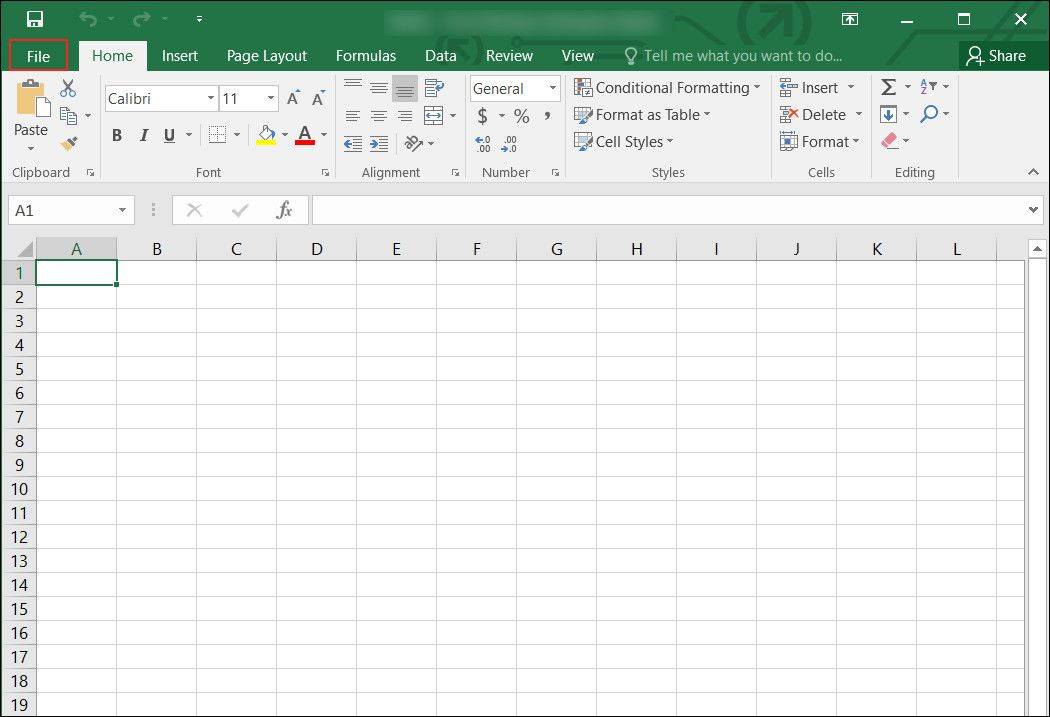
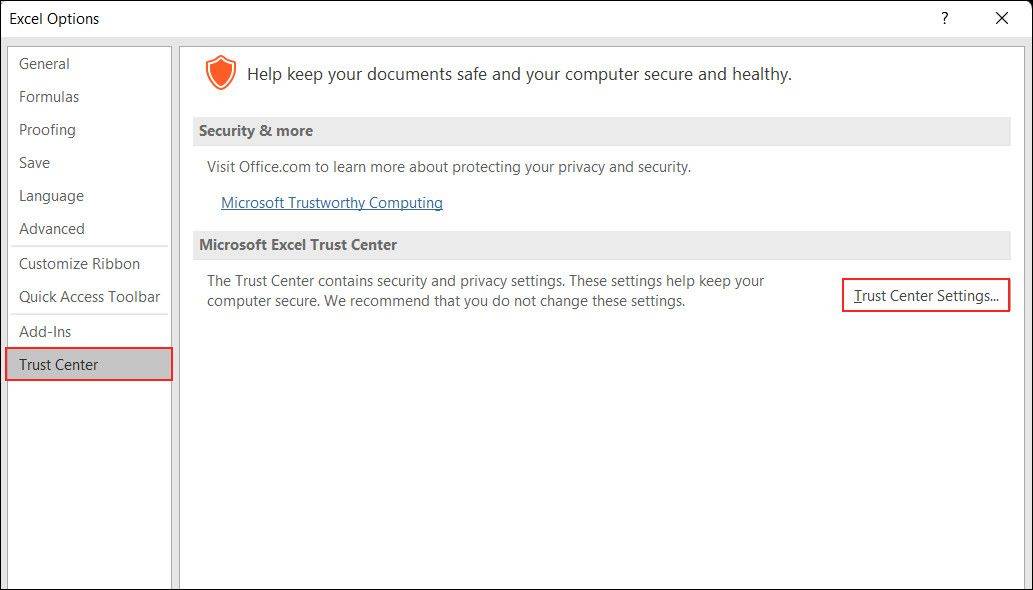
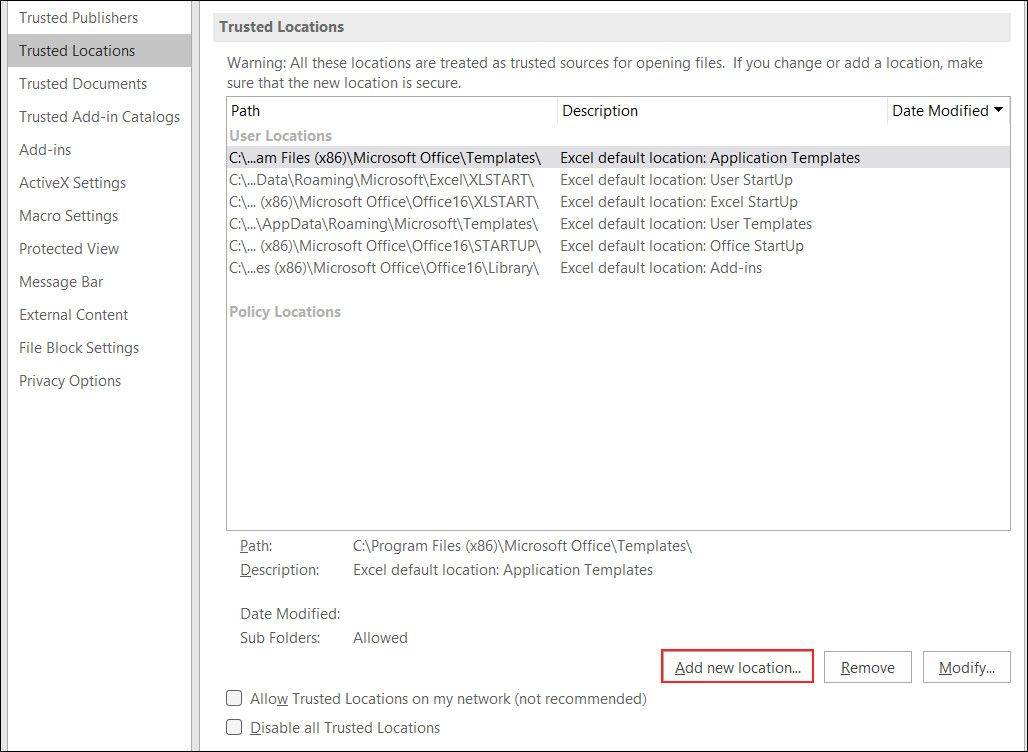
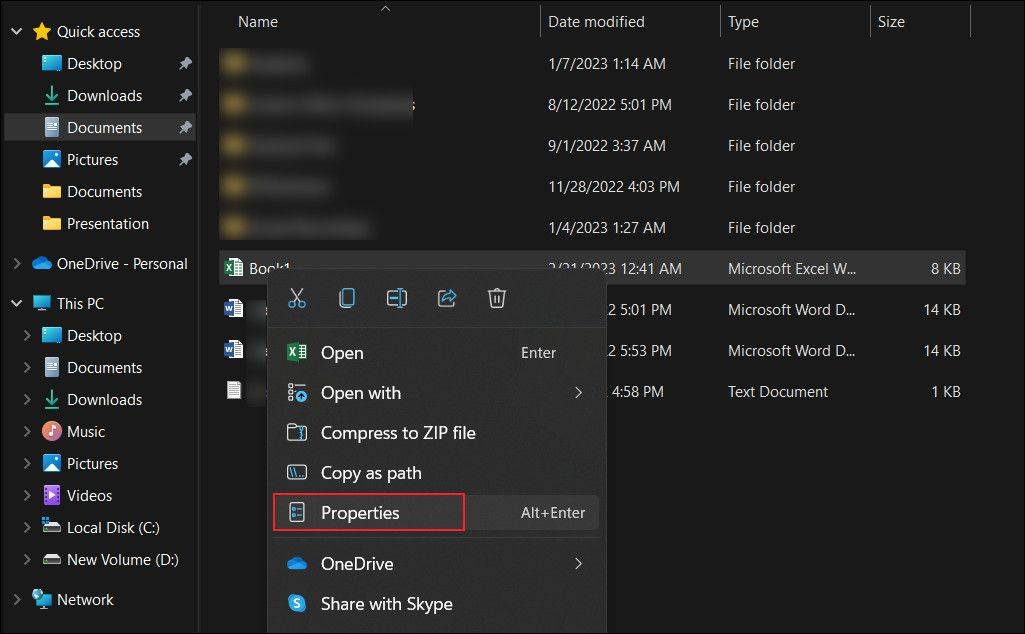
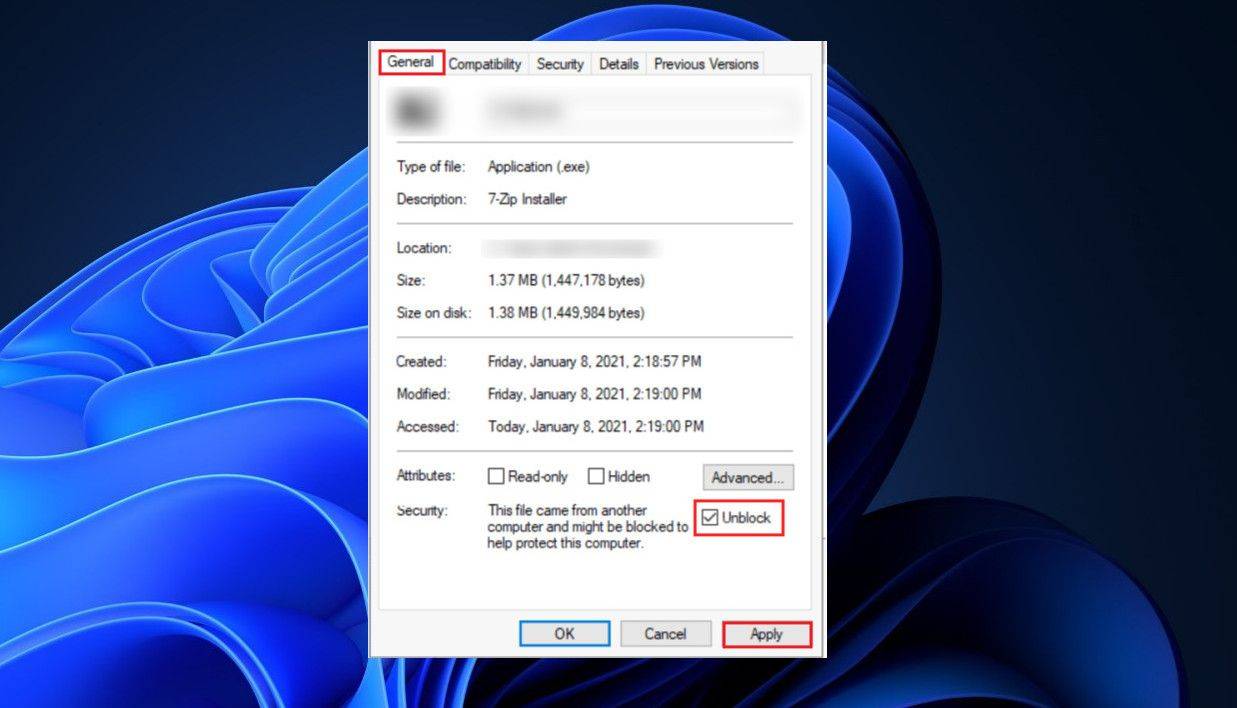
还没有评论,来说两句吧...